Отвори ЕПС датотеке на мрежи
ЕПС је оригинални претходник популарног ПДФ формата. Тренутно се релативно ријетко користи, али, ипак, понекад корисници морају видјети садржај специфицираног типа датотеке. Ако је ово једнократни задатак, нема смисла инсталирати посебан софтвер - само користите један од веб сервиса да бисте отворили ЕПС датотеке на мрежи.
Погледајте и: Како отворити ЕПС
Начини отварања
Размотрите најприкладније услуге за преглед садржаја ЕПС-а на мрежи, као и испитајте алгоритам акција у њима.
Метод 1: Фвиевер
Једна од популарних онлине услуга за даљинско гледање различитих типова датотека је Фвиевер сајт. Такође пружа могућност отварања ЕПС докумената.
- Идите на главну страницу Фвиевер веб сајта на линку изнад и на листи секција које се отварају, изаберите “ЕСП-виевер” .
- Након навигације до странице ЕСП прегледача, потребно је да додате документ који желите да прикажете. Ако се налази на чврстом диску, можете га превући у прозор прегледача или кликнути на дугме „Изабери датотеку са рачунара“ да бисте изабрали објекат. Такође је могуће одредити линк ка објекту у посебном пољу, ако се налази на светској мрежи.
- Отвориће се прозор за избор датотека, где треба да се преместите у директоријум који садржи ЕСП, изаберете жељени објекат и кликнете на дугме "Отвори" .
- Након тога ће се извршити процедура слања фајлова на Фвиевер веб страницу, чија се динамика може оценити графичким индикатором.
- Након што је објекат учитан, његов садржај се аутоматски приказује у прегледачу.
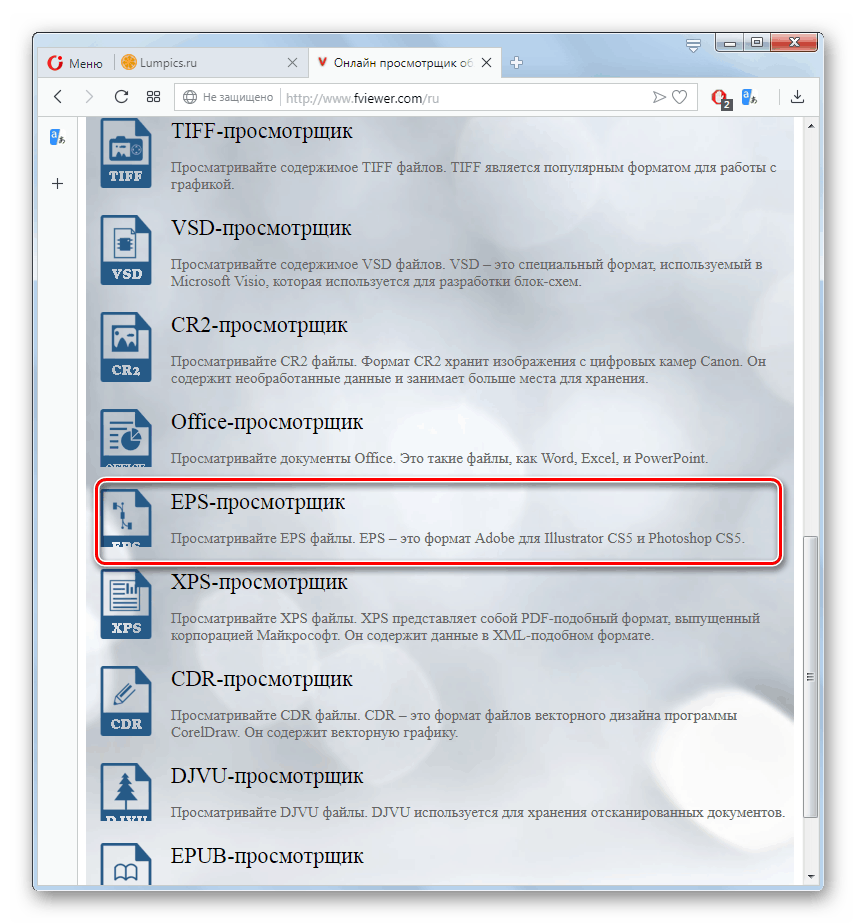
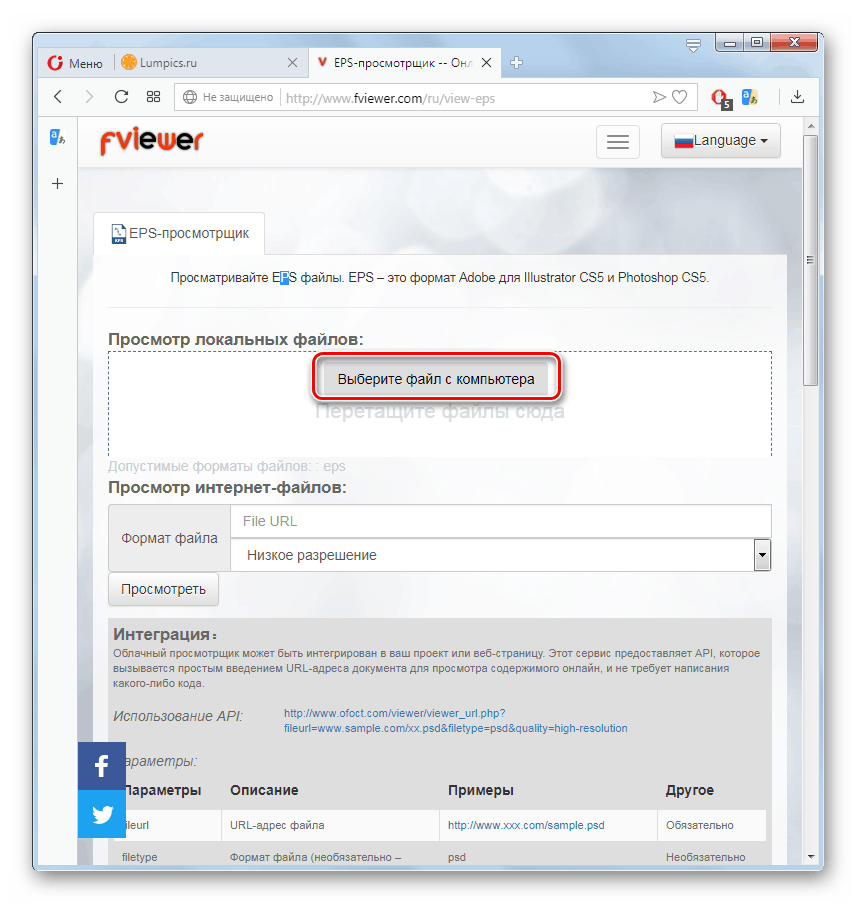
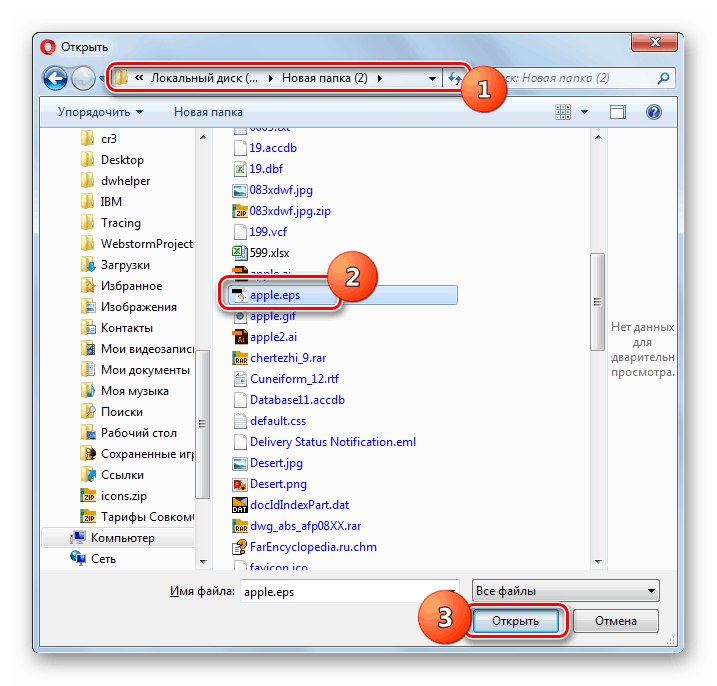
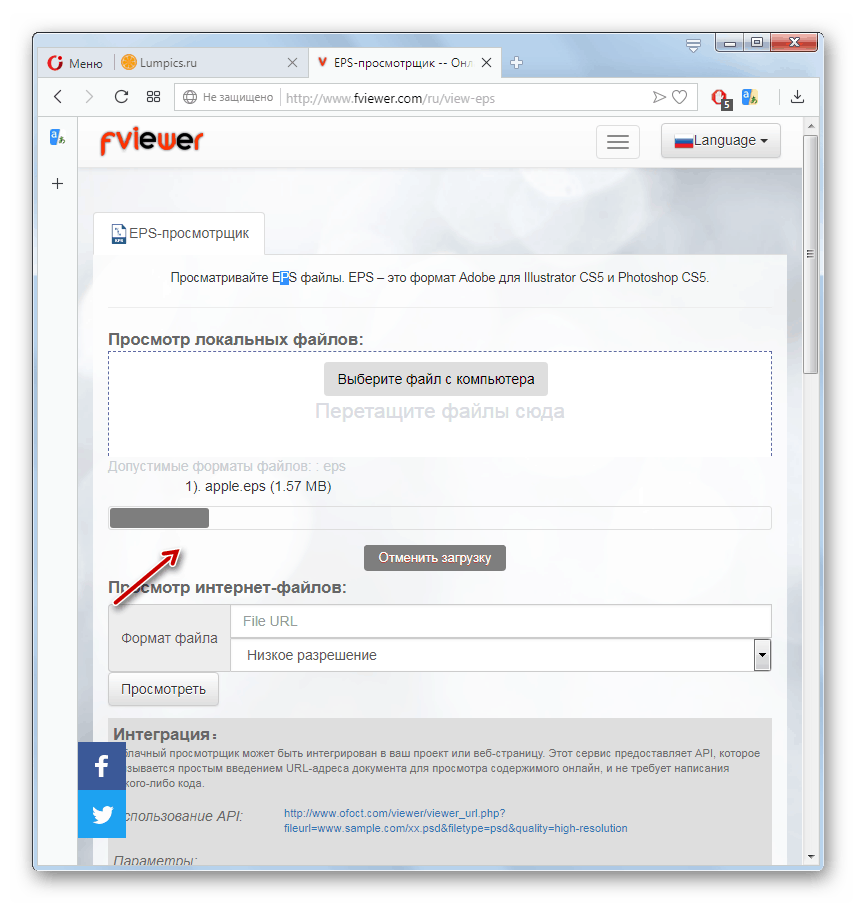
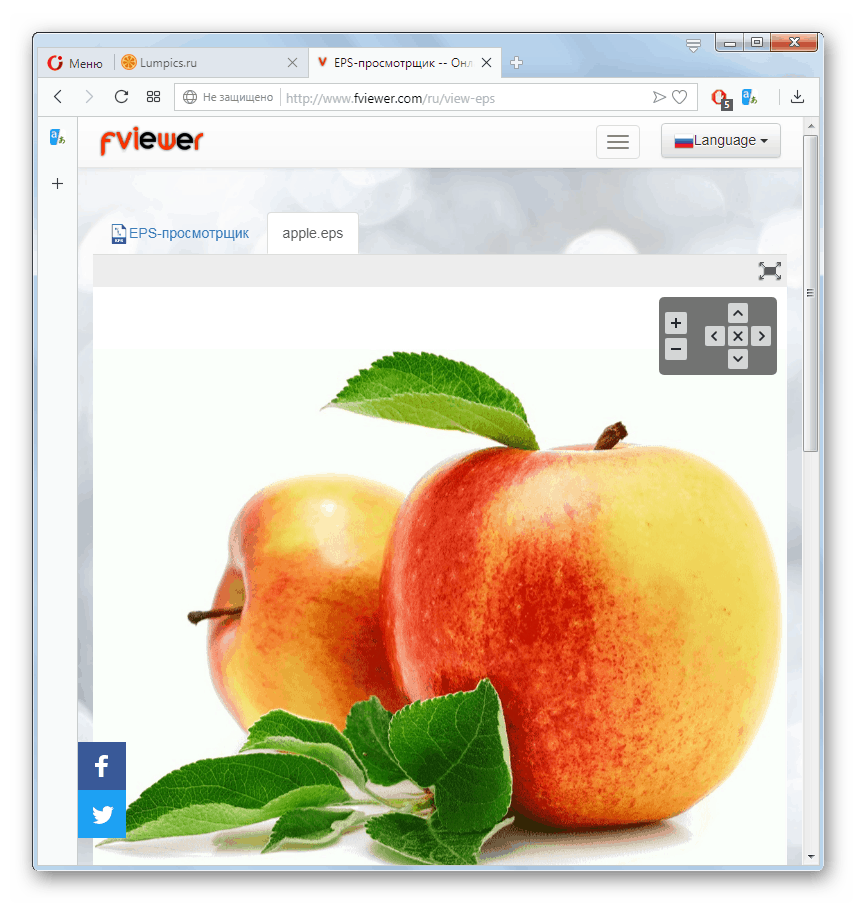
Метод 2: Офоцт
Још једна онлине услуга са којом можете отворити ЕСП датотеку назива се Офоцт. Затим ћемо погледати алгоритам акција на њему.
- Идите на главну страницу Офоцт ресурса на линку изнад иу блоку „Онлине Тоолс“ кликните на ставку „ЕПС Виевер Онлине“ .
- Отвара се страница прегледача гдје желите преузети изворну датотеку за преглед. То можете учинити, као и са Фвиевер-ом, на три начина:
- Навести у посебном пољу везу до датотеке која се налази на Интернету;
- Кликните на дугме “Уплоад” да бисте преузели ЕПС са чврстог диска рачунара;
- Превуците објекат у поље "Повуци и испусти датотеке" мишем.
- У прозору који се отвори, мораћете да пређете у директоријум који садржи ЕПС, изаберите одређени објекат и кликните на "Опен".
- Датотека ће бити преузета на сајт.
- Након што је преузимање завршено, име датотеке ће бити приказано у колони Изворни фајл . Да бисте погледали његов садржај, кликните на ставку “Поглед” насупрот имену.
- Садржај датотеке приказан је у прозору прегледача.
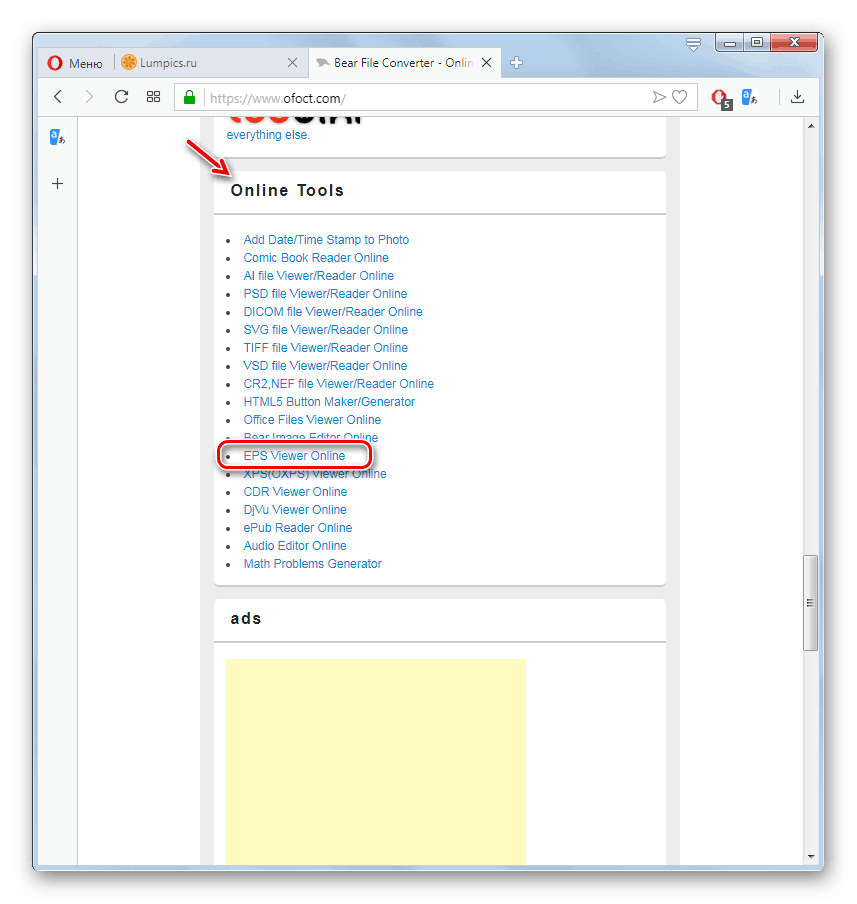
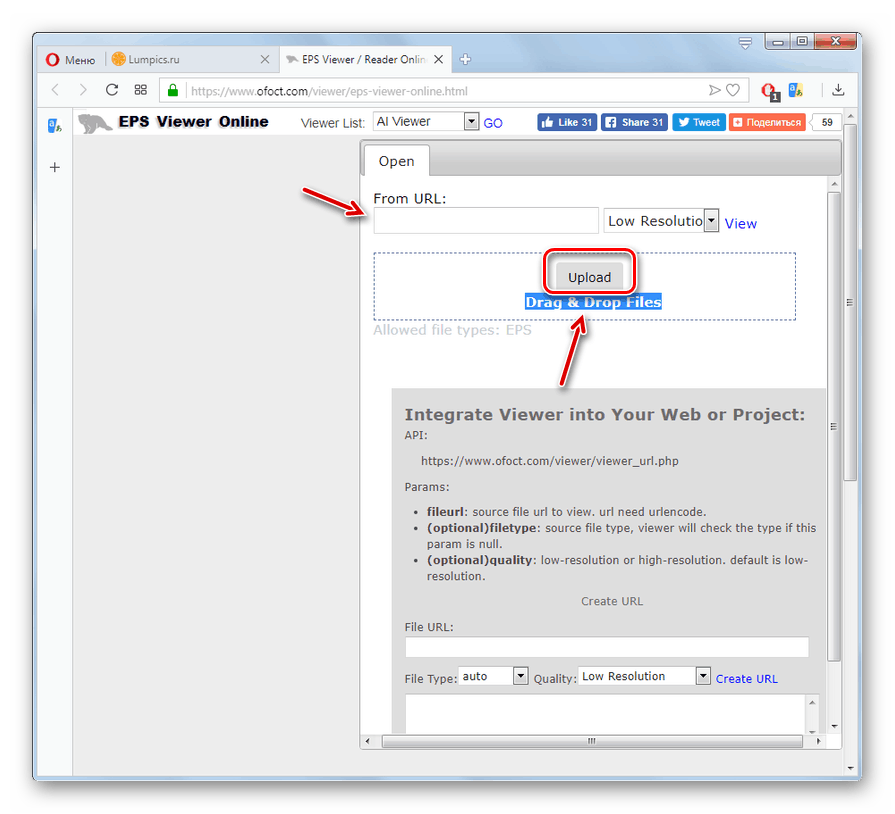
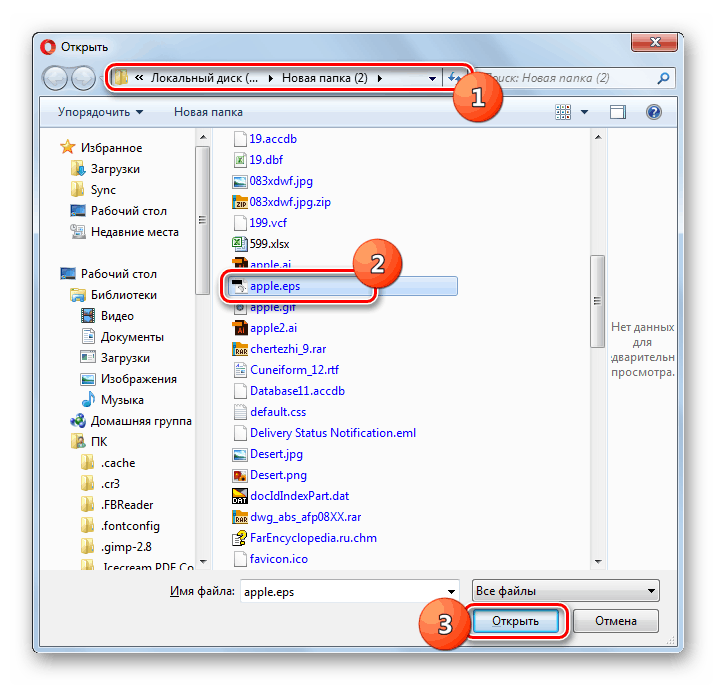
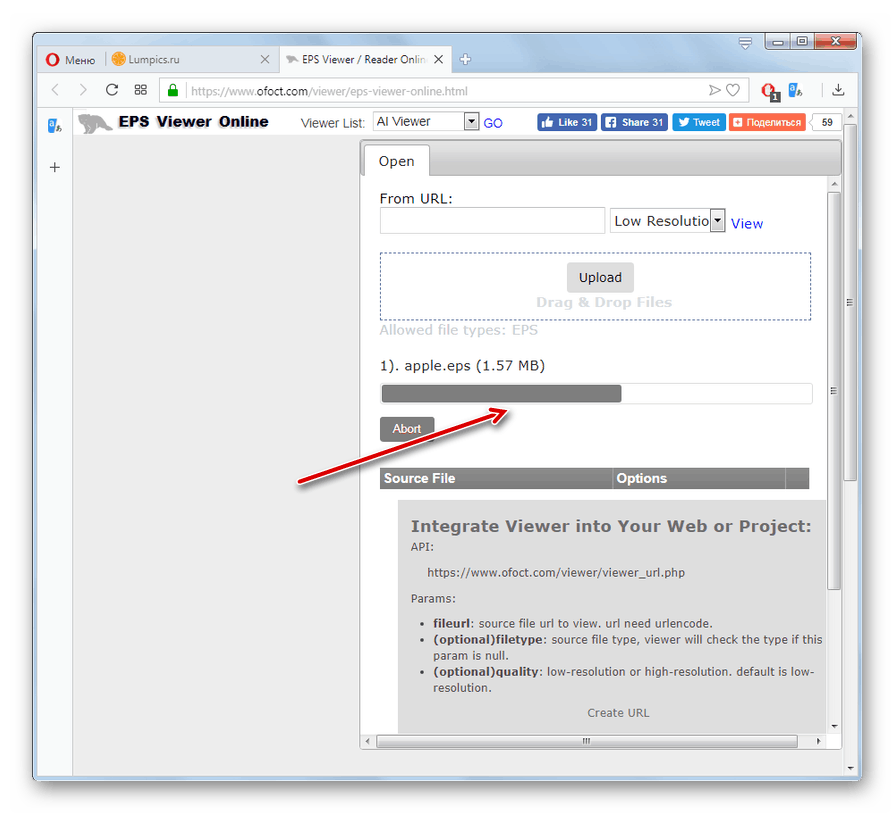
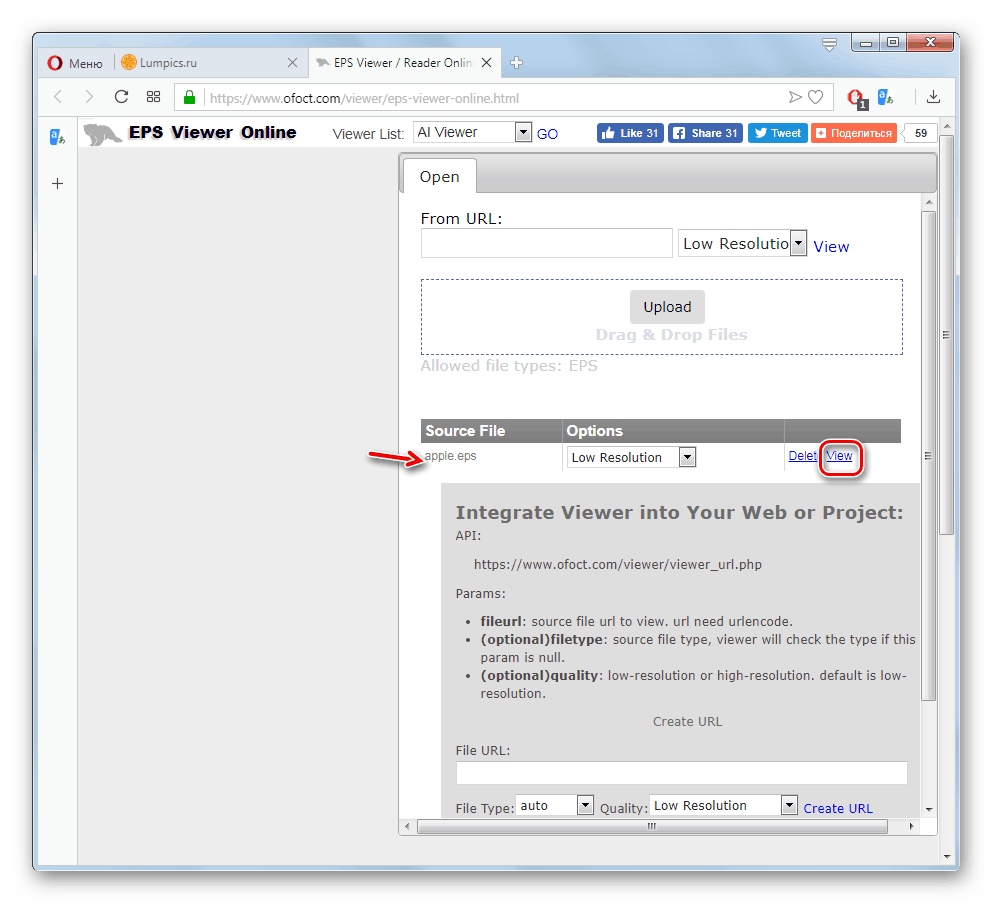
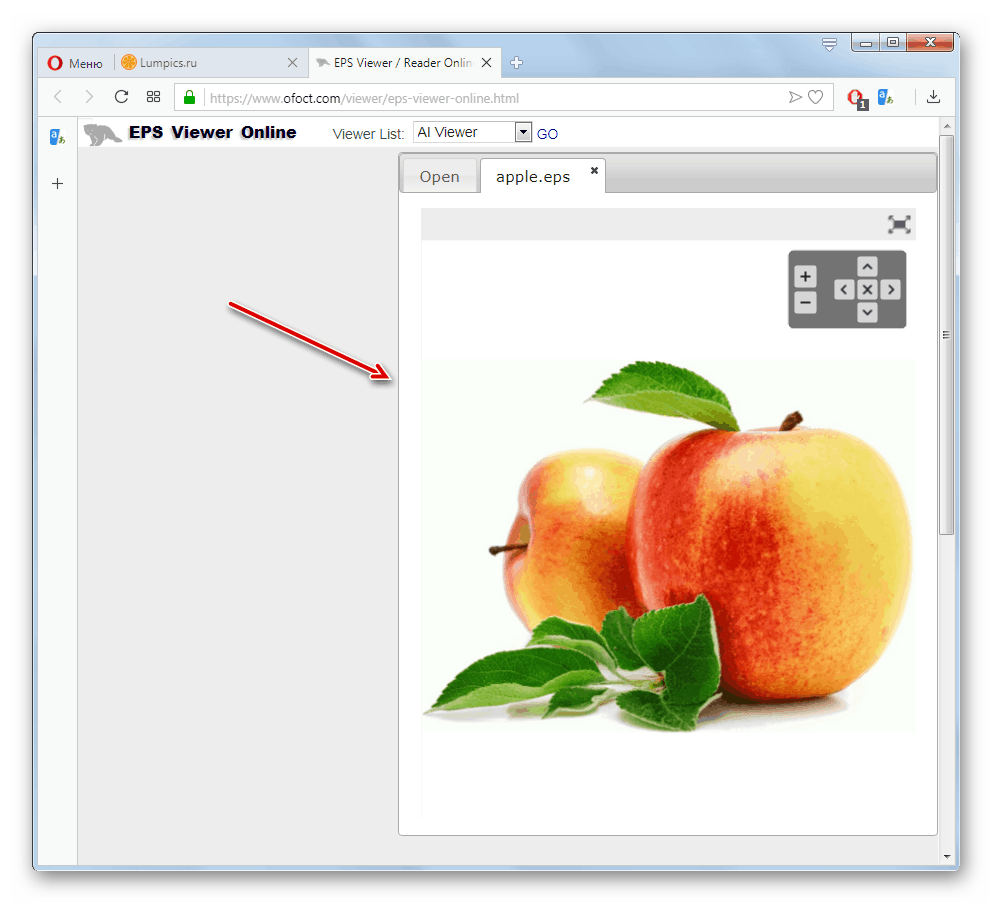
Као што можете видјети, не постоји фундаментална разлика у функционалности и навигацији између два веб ресурса описана горе за удаљено гледање ЕСП датотека. Стога, можете изабрати било коју од њих да бисте испунили задатак постављен у овом чланку, а да не трошите много времена на поређење ових опција.